ที่ต้องกล่าวว่า "ฮิสโตแกรมของภาพถ่ายอย่างง่าย" เอาไว้หัวเรื่อง เนื่องจากจะไม่มีการลงลึกในรายละเอียดที่มากเกินความจำเป็น แต่จะตัดเอาเนื้อหาที่ต้องใช้จริงๆในการทำความเข้าใจเพื่อรวบรัดไปสู่การทำ Luminosity Mask ให้เร็วที่สุดนะครับ
ฮิสโตแกรมสำหรับภาพถ่าย - Image Histogram >>
เพราะฮิสโตแกรมถูกใช้อธิบายในหลายๆเรื่อง พอกำหนดเนื้อหาว่าเป็นฮิสโตแกรมของภาพถ่าย ก็เลยหมายถึงฮิสโตแกรมของภาพถ่ายยังไงล่ะ (เริ่มงงแล้วใช่ไหมครับ) ที่จริงไม่มีอะไรยุ่งยากขนาดนั้นมันเป็นเพียงแค่กราฟแท่งหลายๆอันมาเรียงกัน คนที่อ่านฮิสโตแกรมเป็นเค้าจะรู้ว่าจริงๆแล้วฮิสโตแกรมไม่ใช่ทั้งหมดของการถ่ายภาพ เพราะผู้สร้างสรรค์ภาพจะเป็นคนที่กำหนดทุกสิ่งทุกอย่างขึ้นมา แต่อย่างไรก็ตามมันก็สำคัญนะครับ เพราะใช้บอกลักษณะของภาพนั้นได้โดยไม่จำเป็นต้องรู้เลยว่าภาพนั้นคือภาพอะไร

Image Histogram - ฮิสโตแกรมของภาพถ่าย
เมื่อมีการกดชัตเตอร์ พิกเซลที่เซ็นเซอร์ซึ่งเปรียบเสมือนฟิล์มจะบันทึกค่าแสงลงไปในแต่ละพิกเซล ข้อมูลมหาศาลในแต่ละพิกเซลจะถูกทำการจัดเรียงข้อมูลอย่างเป็นระเบียบ พิกเซลไหนรับแสงมากก็ให้อยู่ในโซนใกล้สีขาว พิกเซลไหนรับแสงน้อยก็อยู่ในโซนใกล้สีดำไป ฮิสโตแกรมจะเริ่มพิกเซลที่มืดที่สุดไว้ทางซ้ายไล่ไปจนสว่างที่สุดคือบริเวณขวาสุดของกราฟ ถ้าหากเกินความสามารถที่เซ็นเซอร์จะรับได้ เช่นมืดเกินไปข้อมูลก็จะหลุดรายละเอียดในด้านซ้าย (มืดเสียจนมองไม่เห็นอะไร) หรือถ้าสว่างเกินไปกราฟก็จะล้นไปทางด้านขวา (สว่างจนรายละเอียดหายไป)
กราฟที่ค่อนข้างเอนไปทางซ้าย เราเรียกว่า Underexposure : เม็ดสีของภาพโดยส่วนใหญ่ค่อนไปทางมืด
กราฟที่ค่อนข้างเอนไปทางขวา เราเรียกว่า Overexposure : เม็ดสีส่วนใหญ่ค่อนข้างไปทางสว่าง
ตัวอย่างฮิสโตแกรมที่ใช้ระบุภาพถ่ายอย่างคร่าวๆ.....
ฮิสโตแกรมประเภทความเปรียบต่างสูง (High-Contrast Histogram) >>
จากตัวอย่างเห็นได้ว่ากราฟมีข้อมูลจำนวนมากชิดไปในด้านซ้ายและขวา โดยที่ส่วนตรงกลางกราฟมีข้อมูลน้อยกว่า หมายความว่าเม็ดสีที่มีในภาพถูกสีขาวและสีดำปะปนอยู่เป็นจำนวนมากเช่นถ้าในภาพมีสีชมพู ความแตกต่างของสีชมพูที่มีสีขาวปนและสีชมพูที่มีสีดำปนจะมีเป็นจำนวนมาก (เลยเรียกว่าความเปรียบต่างไงครับ) ที่จริงแล้วฮิสโตแกรมประเภทความเปรียบต่างนั้นอาจจะไม่เป็นแบบนี้ก็ได้เพียงแต่ว่านี่คือตัวอย่างที่สังเกตได้ง่ายเท่านั้น
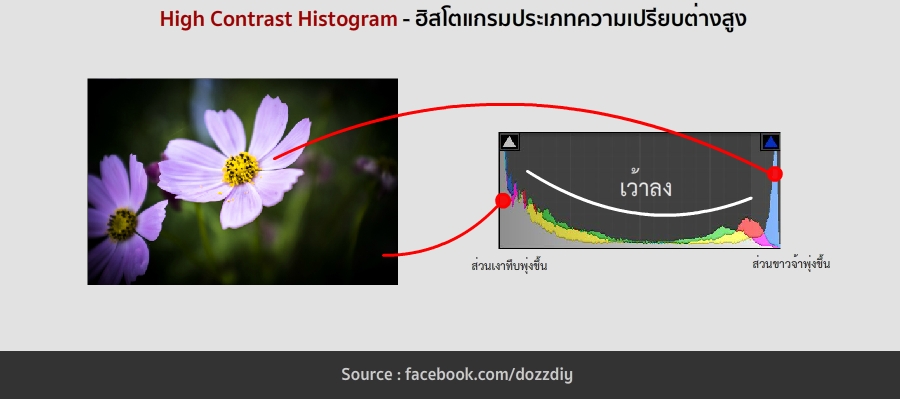
High-Contrast Histogram
กราฟประเภทนี้ข้อมูลมักจะกองอยู่บริเวณสีกลาง (Midtone) ของภาพ รายละเอียดค่อนข้างครบถ้วนเป็นลักษณะภูเขาตรงกลาง จะเต็มกราฟหรือไม่เต็มกราฟฮิสโตแกรมก็ได้ ภาพที่ได้มีลักษณะแบนไม่ค่อยมีน้ำหนัก ภาพประเภทนี้โดยส่วนมากเหมาะแก่การปรับแต่งภาพ
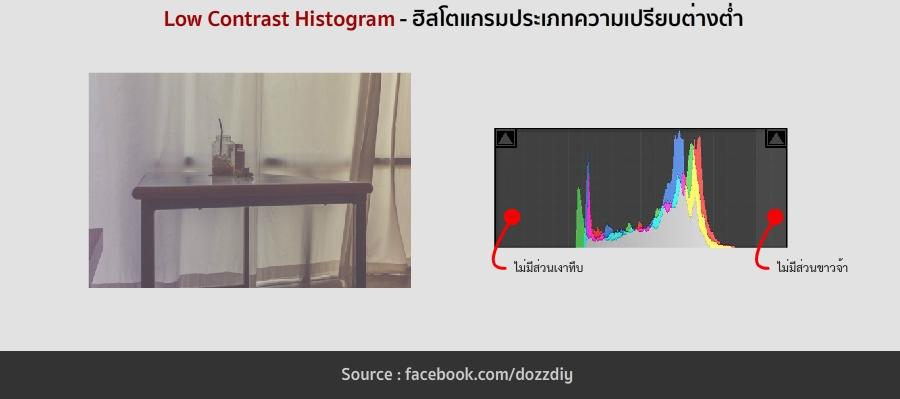
Low-Contrast Histogram
เป็นต้น.....
การวิเคราะห์ภาพถ่ายกับฮิสโตแกรมเมื่ออยู่ใน Adobe Camera RAW ของ Photoshop >>
การทำงานของ RAW กับ Adobe Camera RAW นั้นมักจะแสดงฮิสโตแกรมไว้ที่มุมบนขวาอยู่แล้ว การควบคุมเหมือนกับ Adobe Photoshop Lightroom ทุกประการนั่นคือการใช้ 5 สเกลควบคุมน้ำหนัก 5 ส่วนของภาพ ไลท่ไปตั้งแต่ Blacks > Shadows > Exposures > HightLights > Whites เลื่อนกันเอาตามอัธยาศัย เพราะ Adobe Camera RAW เค้าไม่มีคุณสมบัติ Interactive Histogram ให้เลื่อนได้เลยจากจอฮิสโตแกรมก็ลำบากหน่อยแต่ไม่ยากนัก

เวลาแก้ไขภาพถ่ายใน Adobe Camera RAW ฮิสโตแกรมอยู่ที่มุมบนขวา
Credit ภาพจาก หม่อง Diamond GT
อันนี้ไม่มีอะไรมาก ไปที่ Window > Histogram เครื่องมือฮิสโตแกรมจะปรากฏออกมาให้เห็น
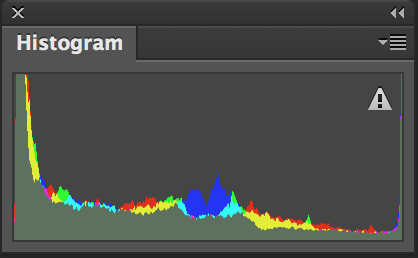
Histogram Panel : Window > Histogram
เวลาคุณจะเล็งกล้องไปยังตรงไหนที่อยากถ่ายก็ตาม กล้องมันไม่รู้หรอกว่าตรงนั้นมันสีอะไรแต่จะพยายามทำให้บริเวณที่คุณต้องการถ่ายนั้นเป็นสีกลางให้มากที่สุด การกำหนดว่าตรงไหนควรเป็นสีกลาง สว่างมากหรือน้อยอิสระจึงขึ้นอยู่เจ้าของภาพโดยตรง ถ่ายที่เดียวกันภาพอาจจะไม่เหมือนกันก็ขึ้นอยู่กับความคิดสร้างสรรค์ อย่าให้ฮิสโตแกรมมาควบคุมนะครับ เราต่างหากที่ต้องควบคุมฮิสโตแกรม

Photoshop Guide to Luminosity Mask : 4. ฮิสโตแกรมอย่างง่าย (Image Histogram [Intro~])
ฮิสโตแกรมสำหรับภาพถ่าย - Image Histogram >>
เพราะฮิสโตแกรมถูกใช้อธิบายในหลายๆเรื่อง พอกำหนดเนื้อหาว่าเป็นฮิสโตแกรมของภาพถ่าย ก็เลยหมายถึงฮิสโตแกรมของภาพถ่ายยังไงล่ะ (เริ่มงงแล้วใช่ไหมครับ) ที่จริงไม่มีอะไรยุ่งยากขนาดนั้นมันเป็นเพียงแค่กราฟแท่งหลายๆอันมาเรียงกัน คนที่อ่านฮิสโตแกรมเป็นเค้าจะรู้ว่าจริงๆแล้วฮิสโตแกรมไม่ใช่ทั้งหมดของการถ่ายภาพ เพราะผู้สร้างสรรค์ภาพจะเป็นคนที่กำหนดทุกสิ่งทุกอย่างขึ้นมา แต่อย่างไรก็ตามมันก็สำคัญนะครับ เพราะใช้บอกลักษณะของภาพนั้นได้โดยไม่จำเป็นต้องรู้เลยว่าภาพนั้นคือภาพอะไร
Image Histogram - ฮิสโตแกรมของภาพถ่าย
ความเข้าใจพื้นฐานเกี่ยวกับฮิสโตแกรม (Understanding Histogram in Photography) >>
เมื่อมีการกดชัตเตอร์ พิกเซลที่เซ็นเซอร์ซึ่งเปรียบเสมือนฟิล์มจะบันทึกค่าแสงลงไปในแต่ละพิกเซล ข้อมูลมหาศาลในแต่ละพิกเซลจะถูกทำการจัดเรียงข้อมูลอย่างเป็นระเบียบ พิกเซลไหนรับแสงมากก็ให้อยู่ในโซนใกล้สีขาว พิกเซลไหนรับแสงน้อยก็อยู่ในโซนใกล้สีดำไป ฮิสโตแกรมจะเริ่มพิกเซลที่มืดที่สุดไว้ทางซ้ายไล่ไปจนสว่างที่สุดคือบริเวณขวาสุดของกราฟ ถ้าหากเกินความสามารถที่เซ็นเซอร์จะรับได้ เช่นมืดเกินไปข้อมูลก็จะหลุดรายละเอียดในด้านซ้าย (มืดเสียจนมองไม่เห็นอะไร) หรือถ้าสว่างเกินไปกราฟก็จะล้นไปทางด้านขวา (สว่างจนรายละเอียดหายไป)
กราฟที่ค่อนข้างเอนไปทางซ้าย เราเรียกว่า Underexposure : เม็ดสีของภาพโดยส่วนใหญ่ค่อนไปทางมืด
กราฟที่ค่อนข้างเอนไปทางขวา เราเรียกว่า Overexposure : เม็ดสีส่วนใหญ่ค่อนข้างไปทางสว่าง
ตัวอย่างฮิสโตแกรมที่ใช้ระบุภาพถ่ายอย่างคร่าวๆ.....
ฮิสโตแกรมประเภทความเปรียบต่างสูง (High-Contrast Histogram) >>
จากตัวอย่างเห็นได้ว่ากราฟมีข้อมูลจำนวนมากชิดไปในด้านซ้ายและขวา โดยที่ส่วนตรงกลางกราฟมีข้อมูลน้อยกว่า หมายความว่าเม็ดสีที่มีในภาพถูกสีขาวและสีดำปะปนอยู่เป็นจำนวนมากเช่นถ้าในภาพมีสีชมพู ความแตกต่างของสีชมพูที่มีสีขาวปนและสีชมพูที่มีสีดำปนจะมีเป็นจำนวนมาก (เลยเรียกว่าความเปรียบต่างไงครับ) ที่จริงแล้วฮิสโตแกรมประเภทความเปรียบต่างนั้นอาจจะไม่เป็นแบบนี้ก็ได้เพียงแต่ว่านี่คือตัวอย่างที่สังเกตได้ง่ายเท่านั้น
High-Contrast Histogram
ฮิสโตแกรมประเภทความเปรียบต่างต่ำ (Low-Contrast Histogram) >>
กราฟประเภทนี้ข้อมูลมักจะกองอยู่บริเวณสีกลาง (Midtone) ของภาพ รายละเอียดค่อนข้างครบถ้วนเป็นลักษณะภูเขาตรงกลาง จะเต็มกราฟหรือไม่เต็มกราฟฮิสโตแกรมก็ได้ ภาพที่ได้มีลักษณะแบนไม่ค่อยมีน้ำหนัก ภาพประเภทนี้โดยส่วนมากเหมาะแก่การปรับแต่งภาพ
Low-Contrast Histogram
เป็นต้น.....
การวิเคราะห์ภาพถ่ายกับฮิสโตแกรมเมื่ออยู่ใน Adobe Camera RAW ของ Photoshop >>
การทำงานของ RAW กับ Adobe Camera RAW นั้นมักจะแสดงฮิสโตแกรมไว้ที่มุมบนขวาอยู่แล้ว การควบคุมเหมือนกับ Adobe Photoshop Lightroom ทุกประการนั่นคือการใช้ 5 สเกลควบคุมน้ำหนัก 5 ส่วนของภาพ ไลท่ไปตั้งแต่ Blacks > Shadows > Exposures > HightLights > Whites เลื่อนกันเอาตามอัธยาศัย เพราะ Adobe Camera RAW เค้าไม่มีคุณสมบัติ Interactive Histogram ให้เลื่อนได้เลยจากจอฮิสโตแกรมก็ลำบากหน่อยแต่ไม่ยากนัก
เวลาแก้ไขภาพถ่ายใน Adobe Camera RAW ฮิสโตแกรมอยู่ที่มุมบนขวา
Credit ภาพจาก หม่อง Diamond GT
การเรียกใช้งาน Histogram Panel เมื่ออยู่ในการทำงานของ Photoshop โดยตรง >>
อันนี้ไม่มีอะไรมาก ไปที่ Window > Histogram เครื่องมือฮิสโตแกรมจะปรากฏออกมาให้เห็น
Histogram Panel : Window > Histogram
สรุปท้ายเรื่อง >>
เวลาคุณจะเล็งกล้องไปยังตรงไหนที่อยากถ่ายก็ตาม กล้องมันไม่รู้หรอกว่าตรงนั้นมันสีอะไรแต่จะพยายามทำให้บริเวณที่คุณต้องการถ่ายนั้นเป็นสีกลางให้มากที่สุด การกำหนดว่าตรงไหนควรเป็นสีกลาง สว่างมากหรือน้อยอิสระจึงขึ้นอยู่เจ้าของภาพโดยตรง ถ่ายที่เดียวกันภาพอาจจะไม่เหมือนกันก็ขึ้นอยู่กับความคิดสร้างสรรค์ อย่าให้ฮิสโตแกรมมาควบคุมนะครับ เราต่างหากที่ต้องควบคุมฮิสโตแกรม